間違って大切なフォルダやデータを消去してしまったり、上書きしてしまった時はデータ復旧ソフトを用いるのが一般的です。
しかし、ファイルを上書きしてしまった場合は復元ソフトでは対応できない事があります。
このような時は、WindowsVistaのUltimate/Business/Enterprise又は、Windows7には削除したり、上書きしてしまったファイルを復元する「シャドーコピー」と呼ばれる機能を利用すると良いでしょう。
この機能は、パソコンが自動でバックアップを作り、トラブルがあった場合は、そのバックアップされたデータから復元すると言うわけです。
この機能を使えば、削除したり上書き保存してしまったデータを高確率で復元する事が出来ます。
シャドーコピーのやり方
データを消去してしまった場合、そのデータを収納していたフォルダを右クリックして、「以前のバージョンの復元」を選択します。
ファイルを上書き保存してしまった場合、そのファイルを右クリックして、同じように「以前のバージョンの復元」を選択します。
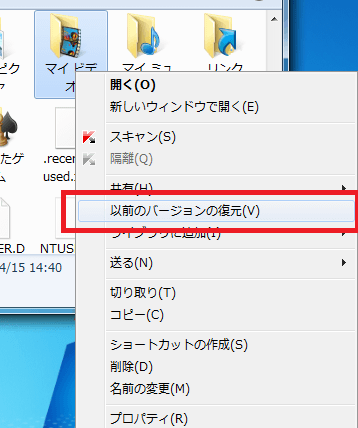
プロパティが表示され、自動でバックアップされた日付毎の復元ポイントを確認する事が出来ます。
復元する日付を選び、「コピー」又は「復元」をクリックします。
注意したいのが、「復元」を選ぶと、現在のバージョンに古いデータが上書きされてしまいます。復元ポイント以降のデータがすべて消えてしまうのでお勧めしません。
「コピー」を選択して、元の場所とは違う場所を指定して復元しましょう。

このように、ドラッグ&コピーする事も出来ます。
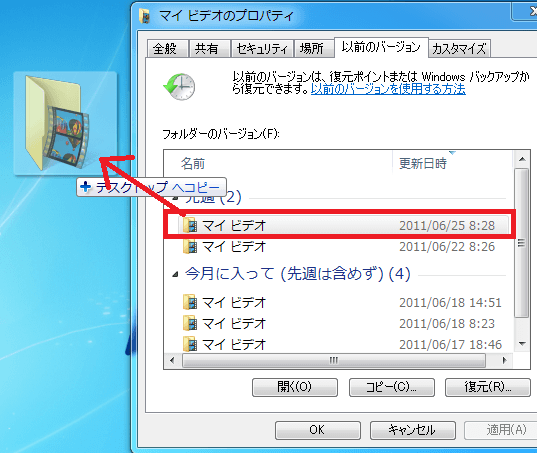
最後に、コピーしたファイルの中身を確認して、きちんと復元できているならデータ復旧は完了です。
また、この機能は自動でバックアップを作成しているため、期待通りの復元ポイントが無い場合があります。さらに、WindowsXPや、Vistaの一部のバージョンには搭載されていません。
ですが、フリーのデータ復旧ソフトや、お金はかかりますが、専門の復旧サービスなら、より確率が高い復旧が期待出来るので、「以前のバージョンの復元」が使えない時はこうしたサービスを利用しましょう。
寄付・開発支援について
コンテンツのデータ復旧を実証する機材は基本的に個人で調達して記事を書いております。
記事がお役に立ちましたら、ブログ運営をサポートしていただけると大変助かります。是非ともご協力いただけたら幸いでございます。
http://amzn.asia/bwi5rDi
P.S.
サポートしてくださった皆様、こちらからメッセージが送信できませんので、この場をお借りしてお礼いたします。
ご購入下さった製品はコンテンツ運営の為、大切に使わせていただきます。
ご支援、本当にありがとうございます。
関連記事
バックアップのススメ
パソコンやスマホのデータは意外と簡単に消えてしまうので、可能な限りバックアップを取ることが重要です。
バックアップさえとっていれば、衝撃や水濡れなどで重篤なシステム障害になってしまっても簡単にデータを取り戻すことができます。
私は、![]() PCデータバックアップソフトを使い、データは2か所に保管するようにしています。さらに、定期的に手動でバックアップを取っていますから、データ障害が起きてもデータそのものが消えてしまうことはありません。
PCデータバックアップソフトを使い、データは2か所に保管するようにしています。さらに、定期的に手動でバックアップを取っていますから、データ障害が起きてもデータそのものが消えてしまうことはありません。
データ復元できない時は?
データが復元できなかった場合、闇雲に操作するとデータ復旧確率が下がってしまいます。
必ず成功するとは限りませんが、今できる最善の方法について紹介しますので、是非参考にしてください。
「データ復元が出来ない時は?」参照
悪徳データ復旧業者に注意
現在、一部のデータ復旧業者による利益を重視した営業活動が問題となっております。
こうした業者は積極的にメディアに露出する(広告費をかけている)為、一見して信頼できる業者に見えますが、
単純にぼったくり価格を提示するだけでなく、返品されたHDDに傷が付いていたというブログ記事も発見しました。
業界内でも嫌われており、この業者が復旧作業を行ったデバイスは復旧拒否する企業も少なくありません。
データ復元が出来ない時は? 「データ復旧成功の鍵」参照
